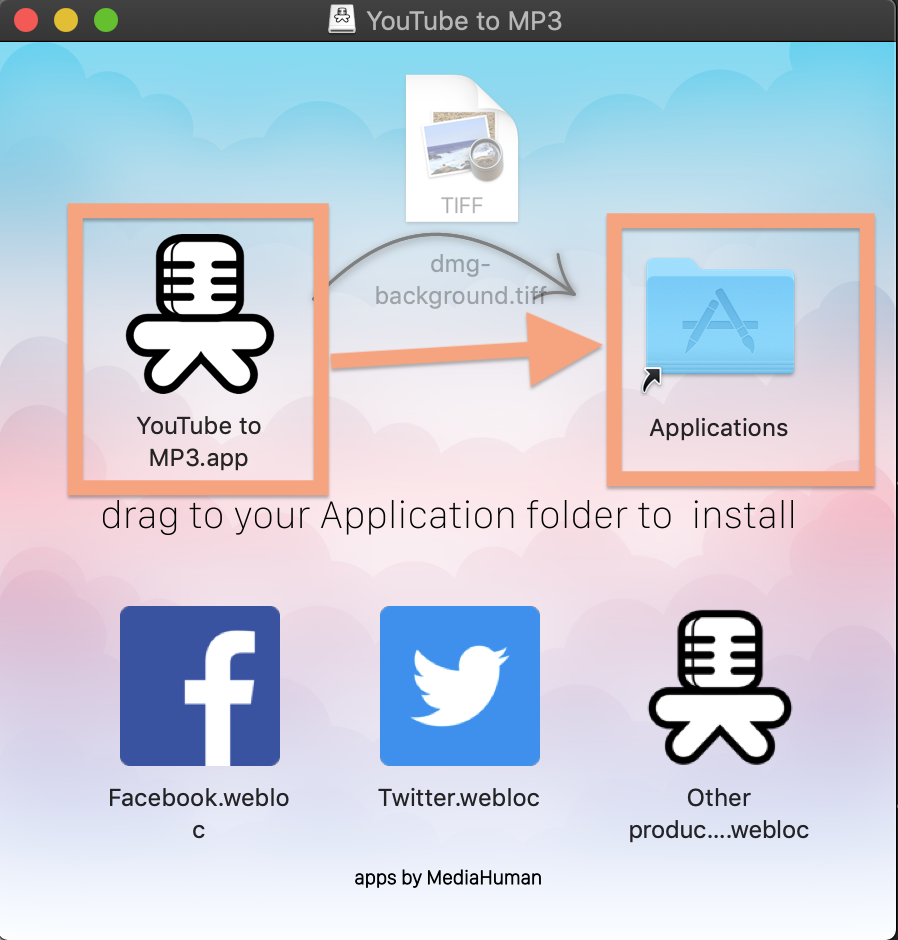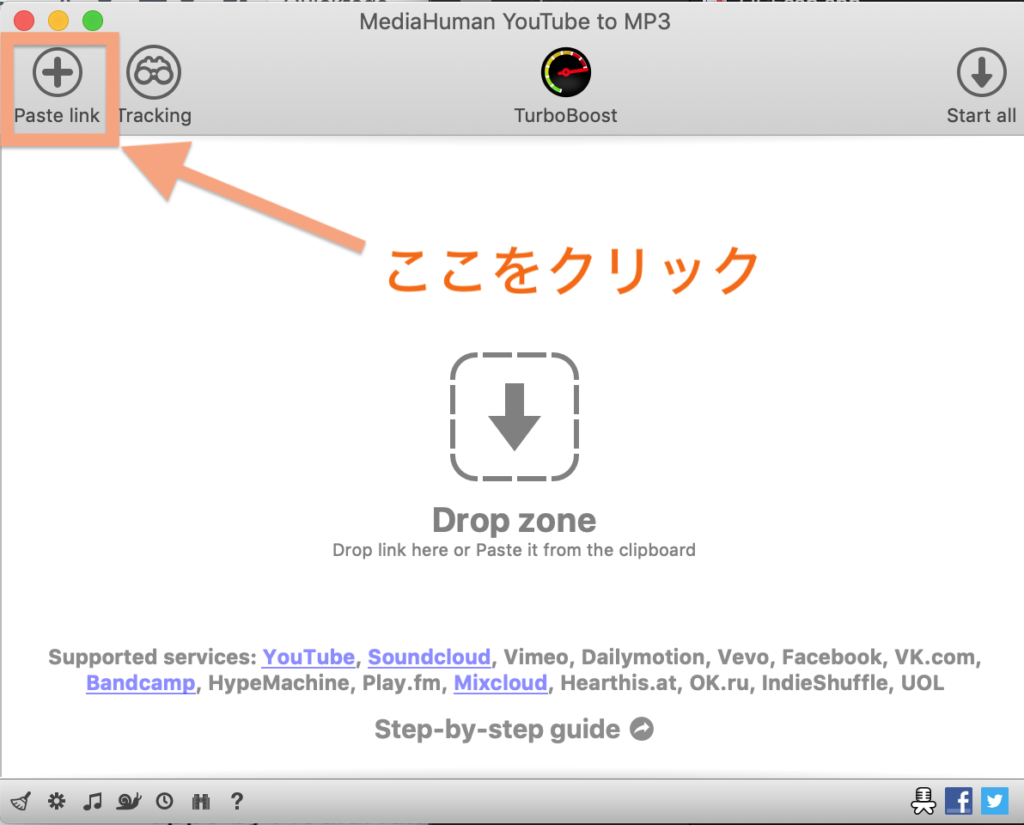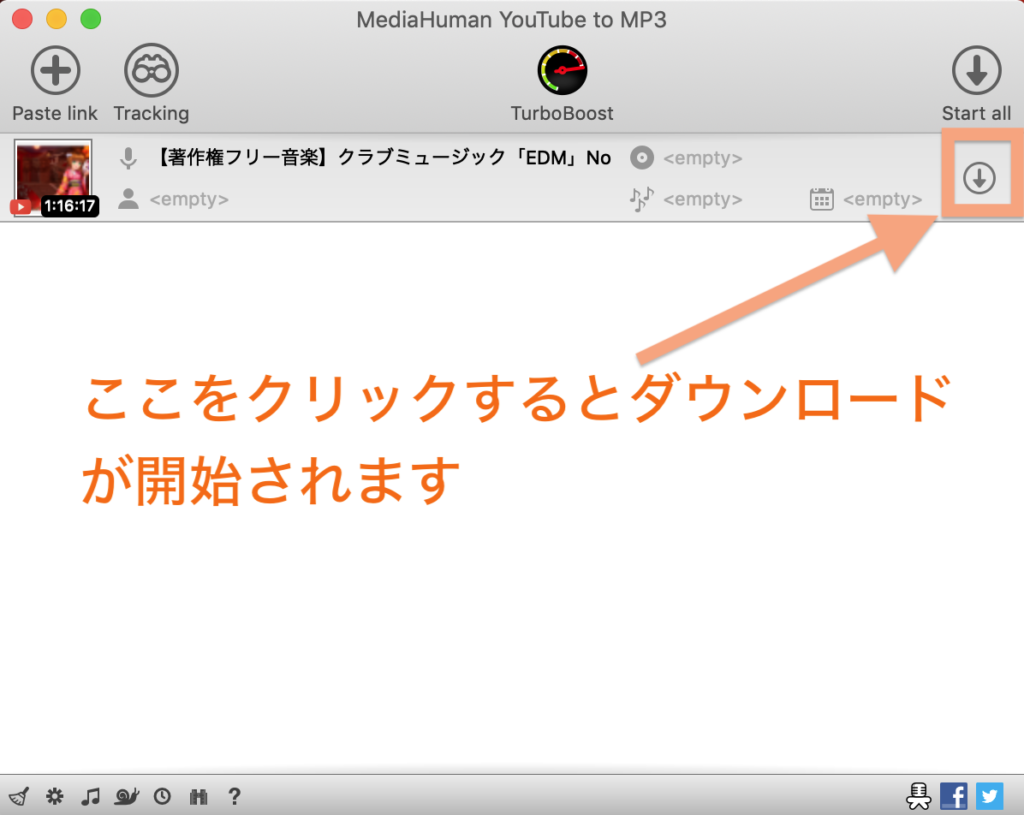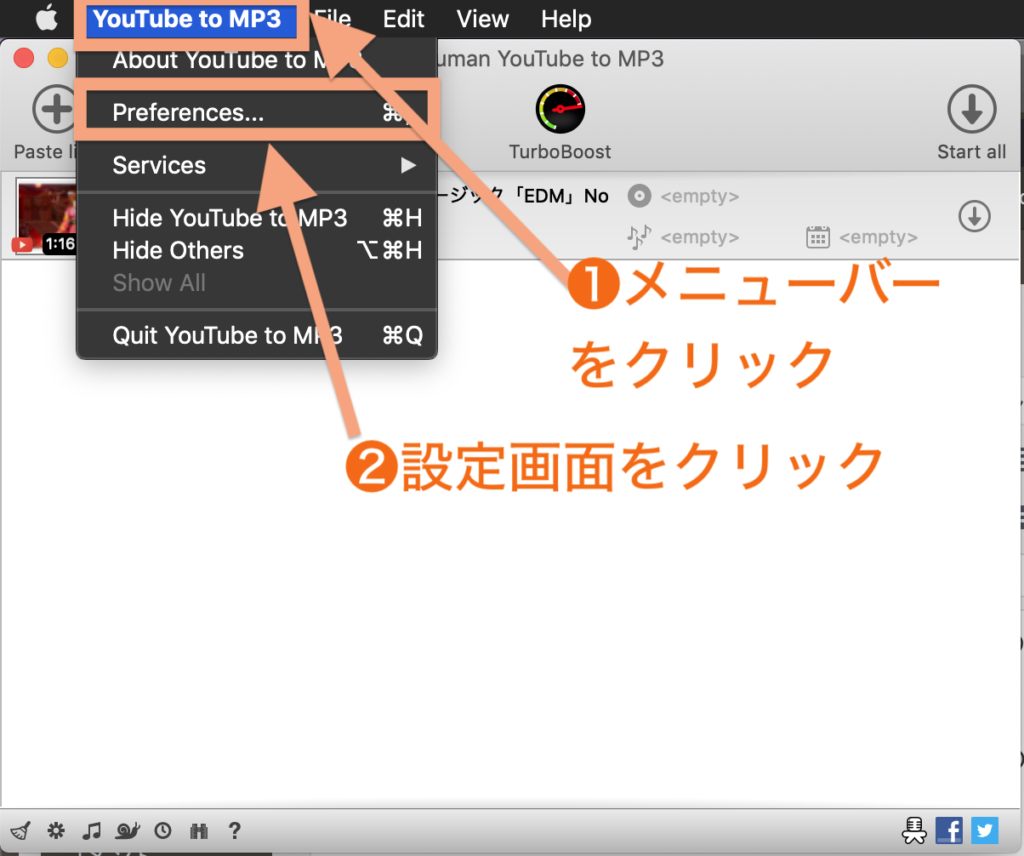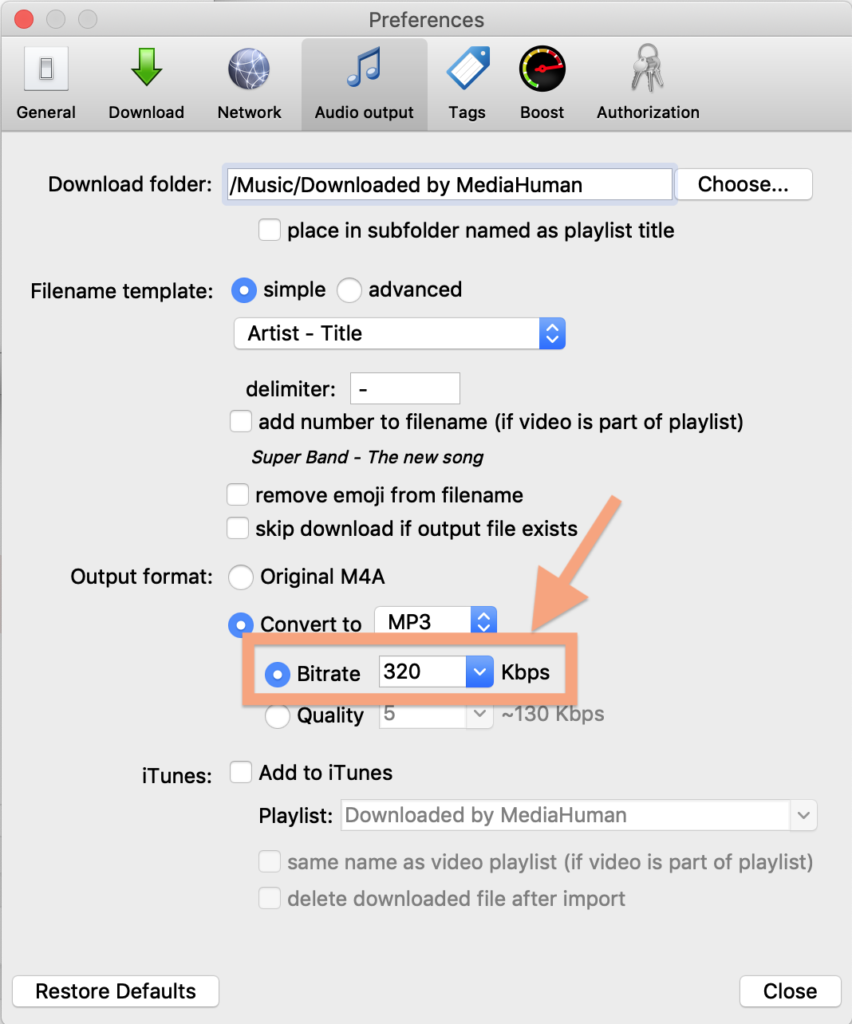YouTubeでよく音楽を聞く方は多いと思います。
僕もその一人です。
しかし、常時ネットに接続されていないといけないことや、通信量が増加してしまうことから出来ればダウンロードして再生したいですよね。
今回はそんな方に対し、MacなどのOS Xのパソコン上(以降Mac)でYouTubeからMP3をダウンロードするおすすめの方法をご紹介します。
対象読者
- Macbook、iMac、Mac mini、Macbook ProなどのOS Xのパソコンを使用している。
- YouTubeの動画をMP3形式でダウンロードしたい。
- 1~3時間以上など長時間の音楽をダウンロードしたい。
結論
MacでYouTubeからMP3をダウンロードしたい場合は、YouTube MP3 Converterをインストールしましょう。
なぜアプリをインストールするのか?ですが、長時間の音楽をダウンロードするためです。
ヒーリングミュージックなどは平気で3時間を超えるものがあったりするのでアプリでないと対応出来ません。
逆にいうと、一般的な5~10minほどの音楽であればay2mate.comなどのWebサービスを使用するだけでダウンロードすることが可能となります。
以降、YouTube MP3 Converterの使い方を説明します。
YouTube MP3 Converterの使い方
まずはYouTube MP3 Converterよりアプリをダウンロードします。
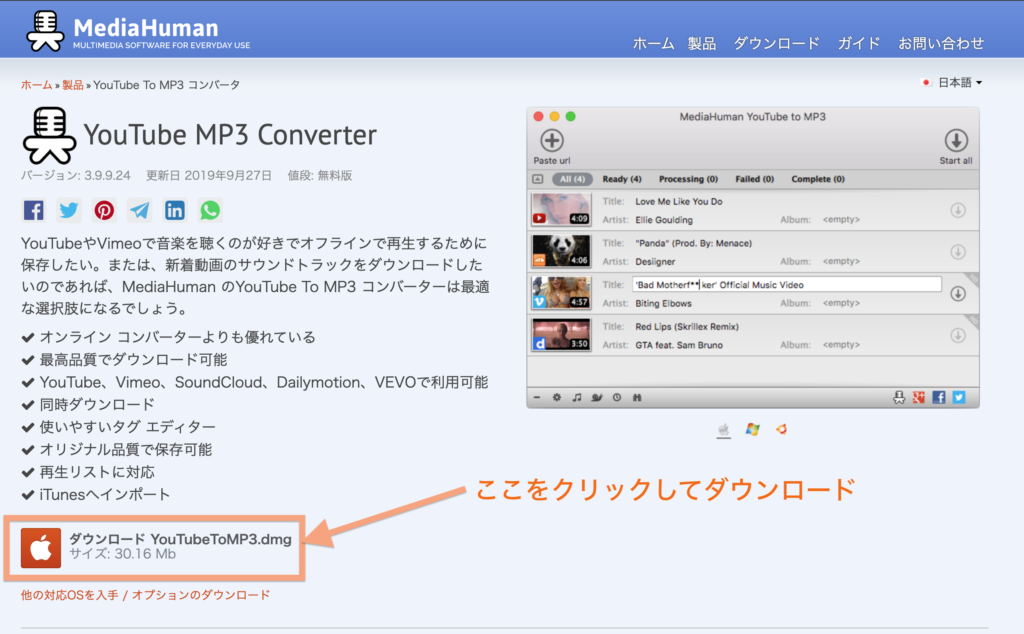
ダウンロードが完了したらダウンロードしたYouTubeToMP3.dmgをダブルクリックすると、下図のポップアップが表示されるので左の「YouTube to MP3.app」を右の「Applications」ディクレトリのアイコンへドラッグ&ドロップをしましょう。これでインストールが完了となります。
インストールが完了したらアプリケーションフォルダから「YouTube to MP3.app」を開きましょう。
ダウンロードしたいYouTubeのURLをコピーして、「Paste link」をクリックします。
すると以下のようにダウンロードしたいYouTubeの動画がリストで表示されるのでダウンロードボタンをクリックしてダウンロードを実行しましょう。
以上でダウンロードが完了です。簡単ですね。
ダウンロードが完了したMP3はMusicフォルダの「Downloaded by MediaHuman」に格納されています。
一つ注意点としまして、
変更方法は以下となります。
音質変更方法
まず下図の順番通りにクリックをしていき設定画面を開きます。
設定画面を開いたら下図の枠線部分をクリックし、任意のビットレートに変更します。僕は最高ビットレートの320Kbpsにしました。特別な理由がない限り320Kbpsで良いのではないかと思います。
変更したら保存などの操作は必要なく自動で設定が保存されているため左上の赤ボタンでウィンドウを閉じて終了となります。
最後に
いかがでしたでしょうか?
手順通り行いYouTubeからMP3をダウンロードすることは出来たでしょうか?
もし不明な点等ありましたらTwitterやお問い合わせよりご連絡頂ければお伝えしますのでお気軽に連絡ください。